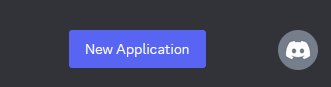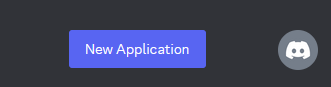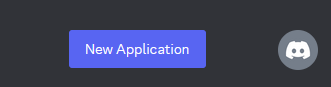goodpat
Decapat
- Katılım
- 30 Haziran 2021
- Mesajlar
- 865
- Makaleler
- 2
- Çözümler
- 11
Daha fazla
- Sistem Özellikleri
- İşlemci : Intel(R) Core(TM) i5-10400F
Ekran Kartı : Nvidia GeForce RTX 2060
Ana Kart : Gigabyte H410M H V3
- Cinsiyet
- Erkek
Merhaba, bu rehberde nasıl discord.py kullanarak Python'da Discord botu yapılır göstereceğim.
Botu Oluşturma
Eğer botu oluşturduysanız bu kısmı geçebilirsiniz.
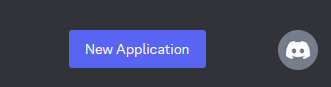

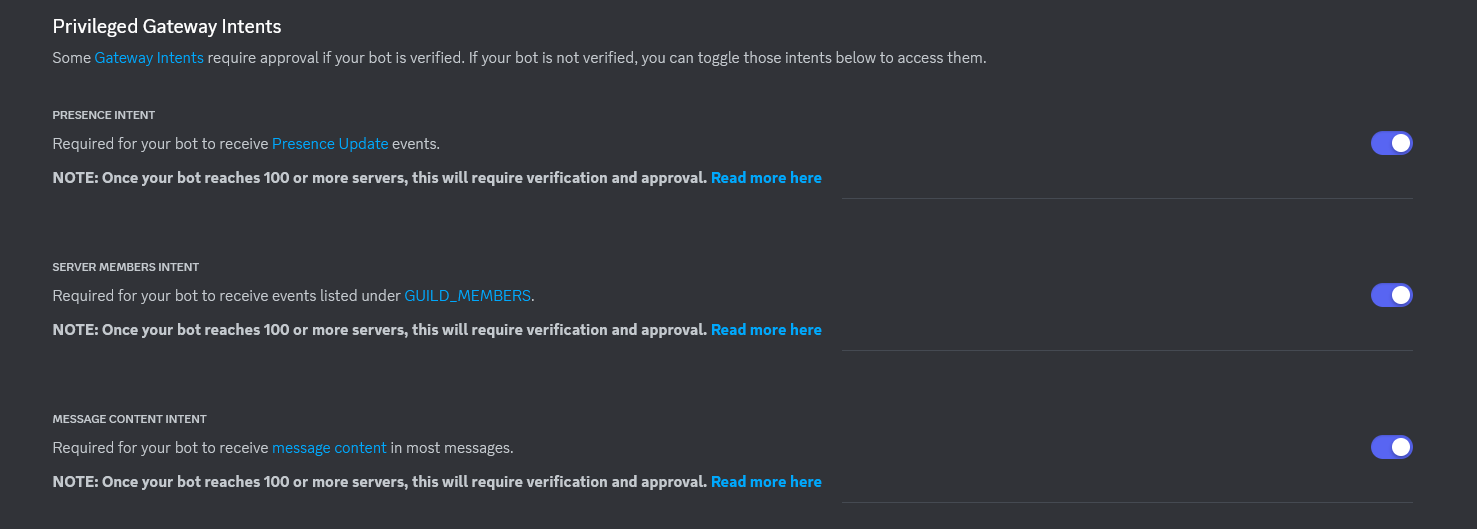
Başlangıç
Şimdi ise kodlama kısmına geldik. Oluşturduğunuz main.py dosyasını açın ve şu kodları girin;
Ana Kodlar
Botun Durumunu Ayarlama
Durumunuz bu şekilde ayarlanır. Detaylı ayarlama için (rahatsız etme, film izliyor vb.) araştırabilirsiniz ve ya belki ayrı bir rehber hazırlarım.
Bota Komut Ekleme
Çok detaylı komutlar olmasada basitinden komut eklemeyi göstereceğim burada. Detaylı komutları araştırabilirsiniz.
Kick Komutu (kullanıcıyı atma):
Ping Komutu (botun gecikme süresini gösterir):
Botu Oluşturma
Eğer botu oluşturduysanız bu kısmı geçebilirsiniz.
- Discord Developer Portal — API Docs for Bots and Developers sitesine girin ve giriş yapın/kaydolun.
- New Application butonuna tıklayın;
- Açılan pencereye botunuzun ismini girin.
- Sol taraftan
Botkısmına gelin. Privileged Gateway Intentsgelin ve alttaki tüm seçenekleri (intentleri) açın.
Savebutonuna basın. Sonra ise yineBotkısmından üstteReset Tokenbutonuna tıklayın ve tokeni alın. Bu kodlamada işimize yarayacak.
Başlangıç
- Öncelikle, Python indirin. İndirmek için CMD'ye python yazın ve sizi otomatik olarak mağazaya yönlendirecek.
- Ardından, bir klasör açın. Burada projelerinizin dosyaları olacak. Ve projenizin içine
main.pyadında yeni bir dosya oluşturun (fark etmez dosya ismi). - Ve bulunan klasörde CMD'yi açın ve
pip install discord.pyyazın.
Şimdi ise kodlama kısmına geldik. Oluşturduğunuz main.py dosyasını açın ve şu kodları girin;
Ana Kodlar
Python:
import discord
from discord.ext import commands
intents = discord.Intents.default()
intents.message_content = True
client = commands.Bot(command_prefix='' , intents=intents)
# command_prefix yazan yere botun prefixini girin. örnek: g!
class MyClient(discord.Client):
async def on_ready(self):
print(f'Giriş yapıldı {self.user}!')
client.run(
"token") # buraya discord botunuzun tokenini girinBotun Durumunu Ayarlama
[SIZE=4]on_ready[/SIZE] nin içine şu kodu yazın;
Python:
await client.change_presence(activity=discord.Game(
name="Durum")) # durumu buraya girinBota Komut Ekleme
Çok detaylı komutlar olmasada basitinden komut eklemeyi göstereceğim burada. Detaylı komutları araştırabilirsiniz.
Kick Komutu (kullanıcıyı atma):
Python:
@client.command(pass_context=True)
async def kick(ctx, member: discord.Member, *, reason=None): # kullanıcıyı atma komutu
await client.kick(member) # atma
await ctx.send(f'{member} kullanıcısı yasaklandı') # mesaj gönderme
Python:
@client.command()
async def ping(ctx):
await ctx.send(f'Pingim : `{client.latency * 1000}`ms')Dosya Ekleri
Son düzenleyen: Moderatör: